
Obsah:
- Autor John Day [email protected].
- Public 2024-01-30 11:58.
- Naposledy zmenené 2025-01-23 15:05.

Keď hrám minecraft, vždy som mal jeden problém, ktorý mi vadí, a to je afk. Keď potrebujem ísť niekam inam a potrebujem urobiť „Preč od klávesnice“, chcel som mať zariadenie, ktoré mi umožní okamžitý prístup k informáciám. Samozrejme, môžete si vytvoriť afk stroj pre svoj svet a stlačiť ľavé tlačidlo, aby ste rozdrvili davy pri iných činnostiach s druhým monitorom alebo rukou, ak nechcete strácať čas stavaním arduino projektu, ako je tento, ale výhodou tento projekt, ktorý nebudete musieť robiť nič a sám vám ho zaistí. (môžete si vybudovať afkový bazén na vzdialenom mieste, alebo skutočne musíte v skutočnosti ísť niekam inam, ale napriek tomu chcete rozdrviť davy) Toto je riešenie pre vás. (ak ste potrebovali) V tomto tutoriáli vás naučím, ako robiť stroj AFK na chôdzu (plus smena) alebo AFK stroj na brúsenie (pamätajte, že je to len pre verzie 1.9 a nižšie) Celkovo je tento trik taký, keď senzor nedokázal rozpoznať vašu ruku na myši, začne sa zobrazovať, a keď je vaša ruka na myši, vráti sa do normálneho stavu a môžete získať späť svoju kontrolu. Kód je v skutočnosti veľmi jednoduchý a naučím vás ľudí, ktorí budú postupovať v niekoľkých krokoch, aby nebolo náročné a náročné ho dodržať. Ak ste pripravení, pokračujte !!!:) (P. S. Nezabudnite, že je to len pre PC, konzolistov, mrzí ma to:(
Zásoby
Časti Arduino:
Arduino Leonardo x 1 (alebo DUE, ale používam Leonardo, aj keď nie sú veľké rozdiely, ale IDK sa stane, ak používate Uno)
Drôty x 4
Breadboard x 1
Ultrazvukový snímač vzdialenosti x 1
Časti počítača:
Myš x 1
použiteľný počítač x 1 (ktorý môže používať USB)
Krok 1: Spojenie dohromady / obvod
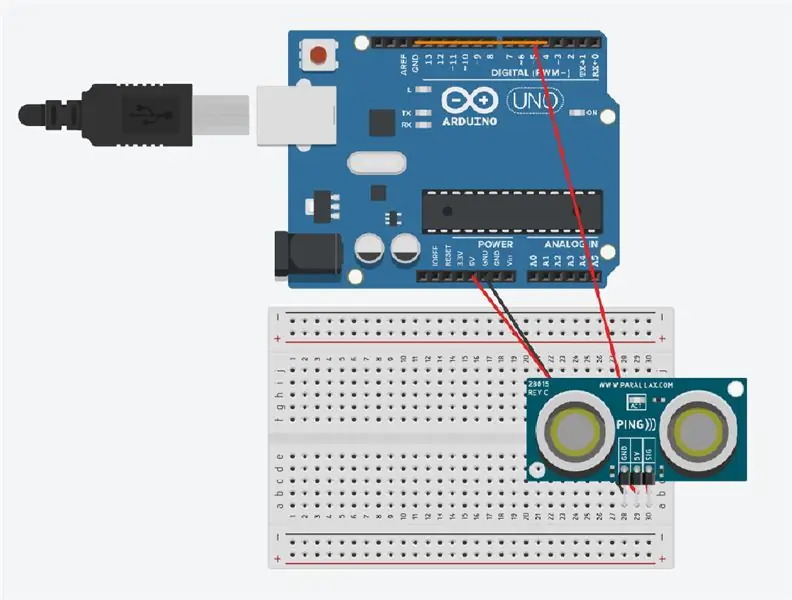
Nie je to veľmi náročný projekt, jediné, čo potrebujete pripojiť, sú senzory a vodiče, ostatné nechajte na príkaz. Najprv zapojte snímač do pravého dolného rohu, ako ukazuje obrázok, a zapojte 5V vedenie k ikone 5V za senzorom a ostatné urobte tak. Potom PAMATUJTE na pripojenie drôtu z GND k PWM 4, inak tento obvod prácu nevyhral. A ~~~ ste hotoví, pokračujme v kóde.
Krok 2: Kód
Prvý kód (sketch_jun03a) je pre stroj AFK rovnaký ako použitie fondu AFK a kód je pomerne jednoduchý, a ak ho chcete zmeniť, napríklad chcete zmeniť plochu na prechádzku, zmeňte čas oneskorenia medzi stlačte tlačidlo a tlačidlo uvoľnite.
Druhý kód (sketch_may21a) je AFK mod farmár, takže v zásade bude klikať ľavým tlačidlom nepretržite, čo ak hráte na serveri frakcií, potom môžete pri hľadaní grindovať ako blaze a iný režim.
(PS: Zistil som, že to bude lepšie a zlepší presnosť, ak ďalej nastavíte vzdialenosť ultrazvukového senzora.)
Krok 3: Vzhľad (alias vonkajší dizajn)




Pretože robíme stroj AFK pre minecraft, potom si myslím, že je úplne vhodné pre túto tému, ak urobíme 3D model bazéna AFK s kartónom a super lepidlom. (BTW môžete svoj arduino stroj dokonale zdokonaliť aj bez vonkajšieho dizajnu, je to len zábava.) Najprv si dajte lepenku a odstrihnite 2 obdĺžniky so stranami 7 x 12 cm a 1 zadný obdĺžnik s rozmermi 19 x 7 cm. obdĺžnik 18x13,5 na vrchole, posledný urobte 4 obdĺžnik 5x1,5 cm na stĺp, ktorý dodá africkému bazénu pocit. Zostavte všetko dohromady a získate niečo ako obrázok hore. (Tiež si všimnite, že z ľavého dolného rohu musíte vyrezať otvor pre lepenku, aby ste mohli zapojiť svoje káble.) Potom ste hotoví, pokojne sa pohrajte s kódom a užívajte si:)
Krok 4: Konečný výsledok
Toto je konečný výsledok a dáva vám predstavu o tom, ako funguje a ako funguje.
Odporúča:
Ako získať skiny pre Minecraft Pc/pe: 4 kroky
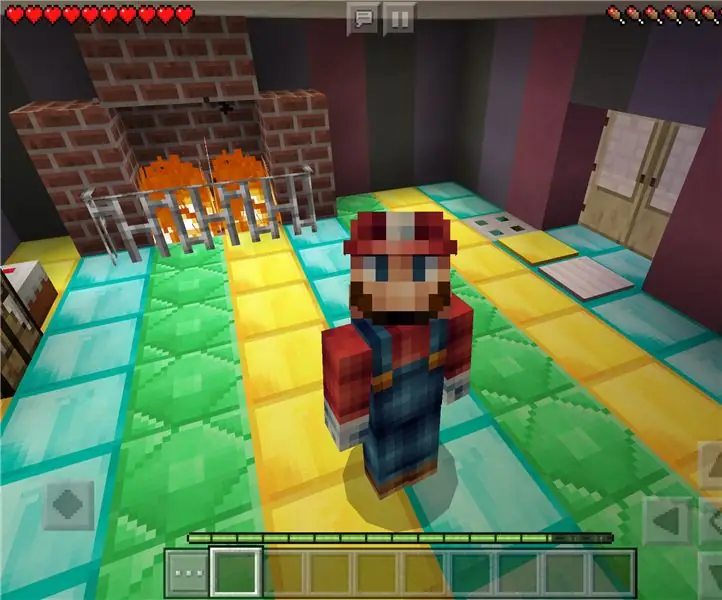
Ako získať skiny pre Minecraft Pc/pe: Takto získate skiny pre minecraft pc alebo pe. Dúfam, že sa vám bude páčiť
Nástenný držiak pre iPad ako ovládací panel pre domácu automatizáciu, pomocou magnetu ovládaného servom na aktiváciu obrazovky: 4 kroky (s obrázkami)

Nástenný držiak pre iPad ako ovládací panel domácej automatizácie využívajúci servom riadený magnet na aktiváciu obrazovky: V poslednej dobe som strávil nejaký čas automatizáciou vecí vo svojom dome a okolo neho. Ako svoju domácu automatizačnú aplikáciu používam Domoticz, podrobnosti nájdete na www.domoticz.com. Pri mojom hľadaní aplikácie na palubnej doske, ktorá zobrazuje všetky informácie o Domoticz,
Hlavné hodiny Arduino LCD: 10 krokov (s obrázkami)

Hlavné hodiny Arduino LCD: Tieto hodiny sú navrhnuté ako samostatné hodiny alebo ako hlavné hodiny na ovládanie podradených hodín a sú prenosné so záložnou batériou. Ďalšie podrobnosti nájdete na webovej stránke hodiniek Domovská stránka hodín LCD Master ClockUpdate- Automatický letný predstih a Zimný retardér
WTware pre Raspberry Pi 2 (Pi 3)- Operačný systém pre tenkých klientov: 3 kroky

WTware pre Raspberry Pi 2 (Pi 3) - Operačný systém pre tenkých klientov: Tenký klient od Raspberry Pi - je to sen o lenivom správcovi sieťového systému. Aplikácie Windows na Pi.WTware pre Raspberry Pi je operačný systém tenkých klientov, ktorý vytvára pripojenia na služby Windows Remote Desktop Services. Software pre Raspbe
Hlavné hodiny pre školy na báze Arduina: 9 krokov (s obrázkami)

Hlavné hodiny pre školy založené na Arduine: Ak sa vaša škola alebo detská škola alebo iné miesto spolieha na nefunkčné centrálne hlavné hodiny, môžete toto zariadenie použiť. Nové majstrovské hodiny sú samozrejme k dispozícii, ale školské rozpočty sú pod extrémnym tlakom a je to skutočne sati
